Funkcja Kamery w programie Excel to często niedoceniane, ale potężne narzędzie, które pomaga wizualizować informacje i tworzyć bardziej atrakcyjne raporty. Ten poradnik pokaże Ci, jak efektywnie wykorzystywać funkcję Kamery w swoich skoroszytach Excel, aby łatwo i szybko wizualizować dane. Od tworzenia wykresów po wstawianie ich do raportów - możliwości są różnorodne.
Najważniejsze informacje
- Funkcja Kamery pozwala wstawiać zrzuty ekranu obszarów komórek jako grafiki do raportów.
- Kamerę można aktywować za pomocą paska narzędzi Szybki dostęp.
- Utworzone obrazy są dynamiczne i automatycznie aktualizują się przy zmianach w danych źródłowych.
Instrukcja krok po kroku
Rozpocznij otwierając plik Umsatzliste.xlsx. Najpierw stwórz mały wykres SmartArt z różnych obrotów. Przejdź do obszaru w pliku, gdzie znajdują się Twoje dane obrotów.
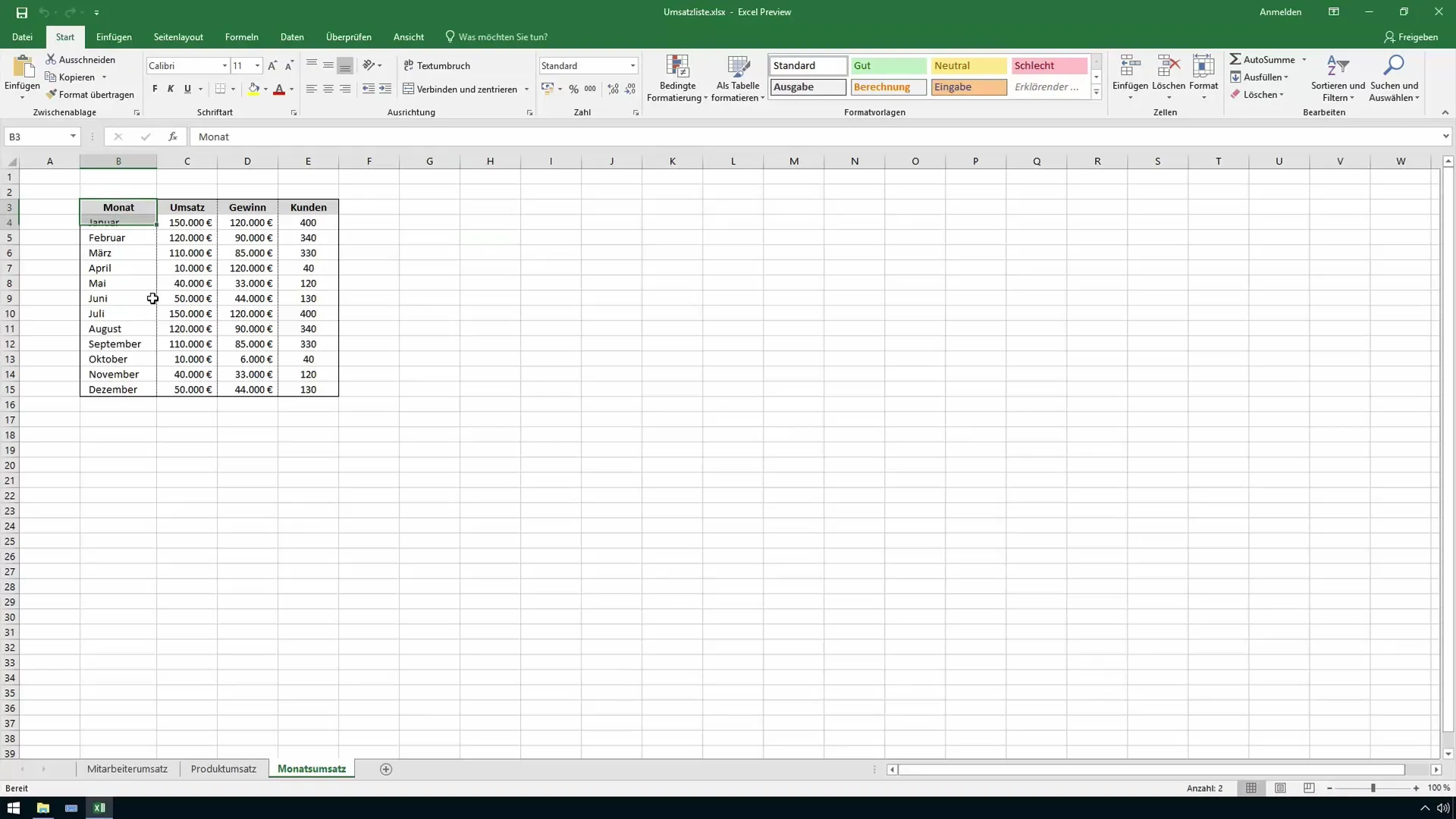
Aby utworzyć wykres, wybierz odpowiedni diagram, na przykład wykres słupkowy. Po niewielkiej dostosowaniu otrzymasz swój wykres obrotów, który odpowiednio nazwiesz.
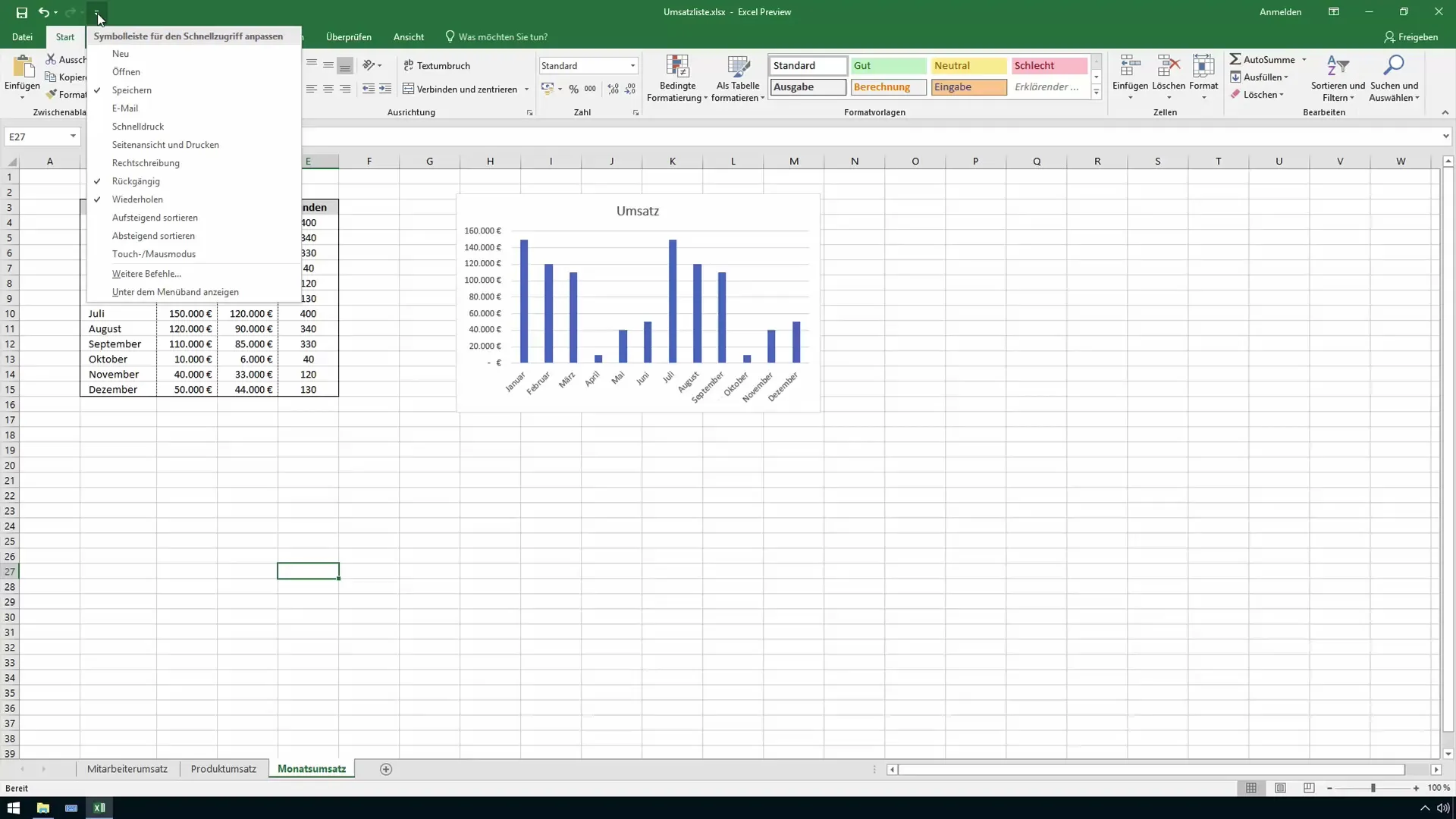
Teraz przejdź do paska narzędzi Szybki dostęp i znajdź funkcję Kamery. Kliknij "Wszystkie polecenia". Następnie znajdź funkcję Kamery i dodaj ją do swojego paska narzędzi Szybki dostęp.
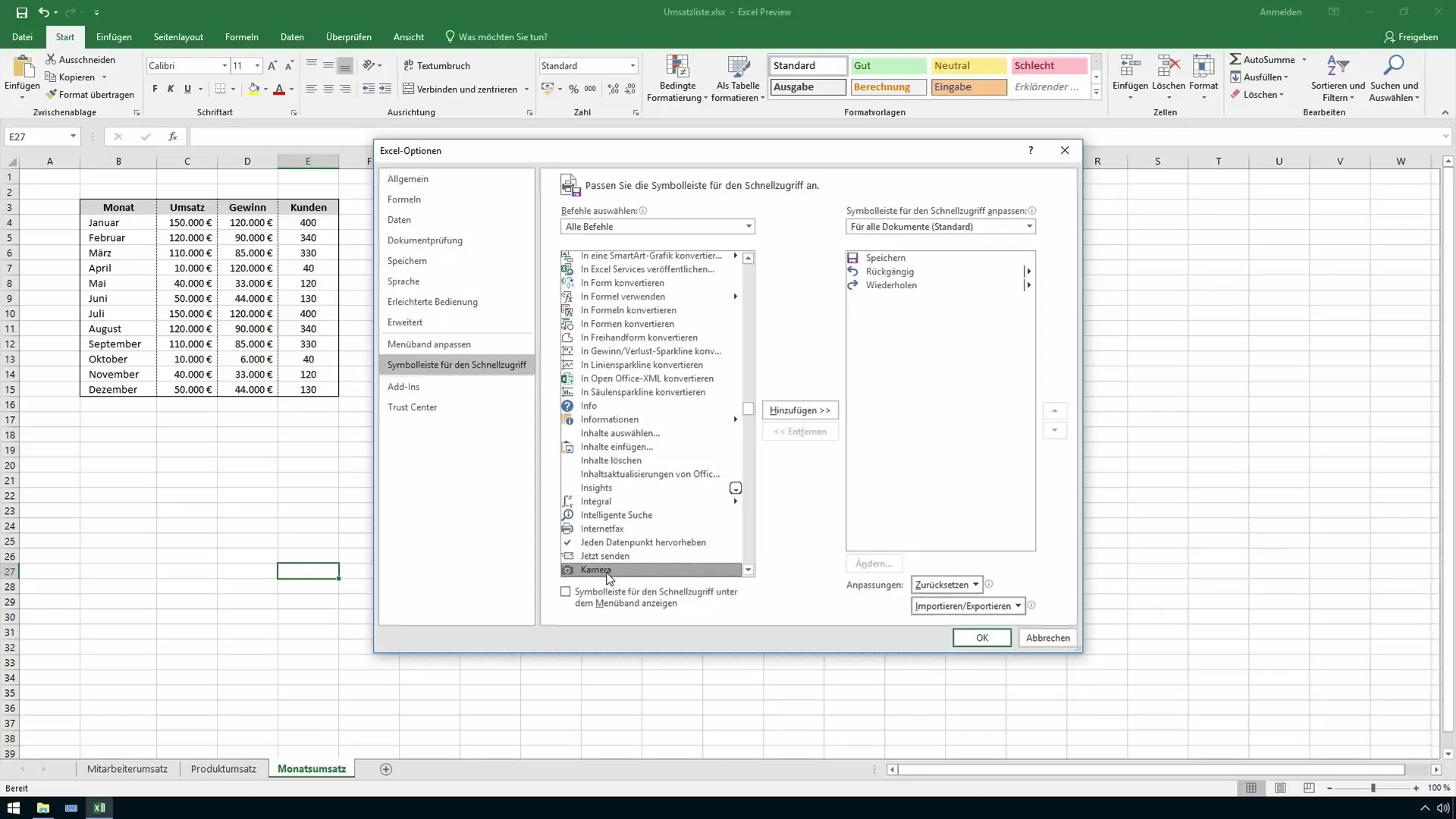
Z Kamerą możesz teraz utworzyć nową tabelę o nazwie "Tabela raportowa". W tej tabeli możesz zapisywać różne obroty, takie jak obroty pracowników lub obroty produktów, i pracować z Kamerą.
Aby użyć Kamery, zaznacz wybrany obszar. Klikając ikonę kamery, ten obszar zostanie przygotowany jako zrzut ekranu.
Twój kursor zmieni się w krzyżyk. Kliknij w miejsce w tabeli raportowej, gdzie chcesz wstawić zrzut ekranu. Jeśli zrzut ekranu znajduje się w odpowiednim miejscu, może minąć kilka sekund, nim zostanie wyświetlony.
Jeśli pojawi się komunikat o błędzie schowka, jest to znany problem, który może wystąpić w Excelu 2019. Niemniej jednak zrzut ekranu powinien teraz poprawnie pojawić się w Twojej tabeli.
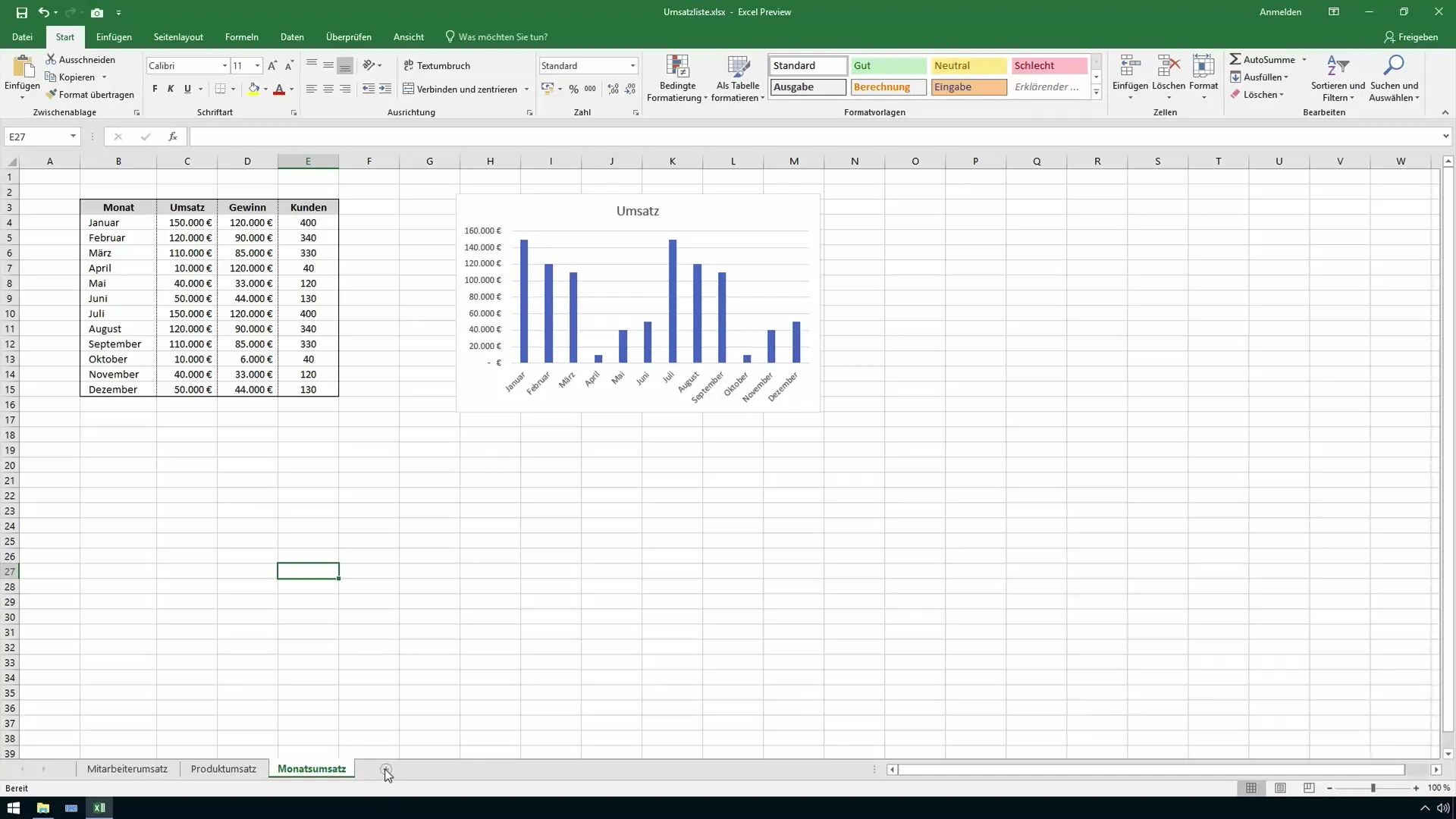
Jeśli chcesz, możesz także wstawić obrót produktu do swojej tabeli raportowej. Personalizuj kolory wykresów, aby uzyskać bardziej atrakcyjne układy.
Po zakończeniu dostosowywania kolorów, możesz wstawić wykres, ponownie wybierając ikonę Kamery i wracając do raportu. Teraz można edytować ten obraz tak samo jak każdy inny.
Kliknij i przeciągnij wstawiony obraz, aby umieścić go w odpowiednim miejscu. Można go także obracać lub dostosowywać rozmiar.
Jeśli chcesz wstawić wykresy z pierwotnego diagramu, pamiętaj, że funkcja Kamery działa tylko na poziomie komórek. Na grafikach, takich jak wykresy, tymczasowy obraz z kamery nie działa.
To oznacza, że przy koniecznych dostosowaniach musisz otoczyć komórki. Na przykład, możesz wybrać określoną komórkę i utworzyć zrzut ekranu za pomocą ikony kamery.
Teraz możesz pracować na podlinkowanych danych. Jeśli Twoje dane się zmienią, zrzut ekranu zostanie automatycznie zaktualizowany.
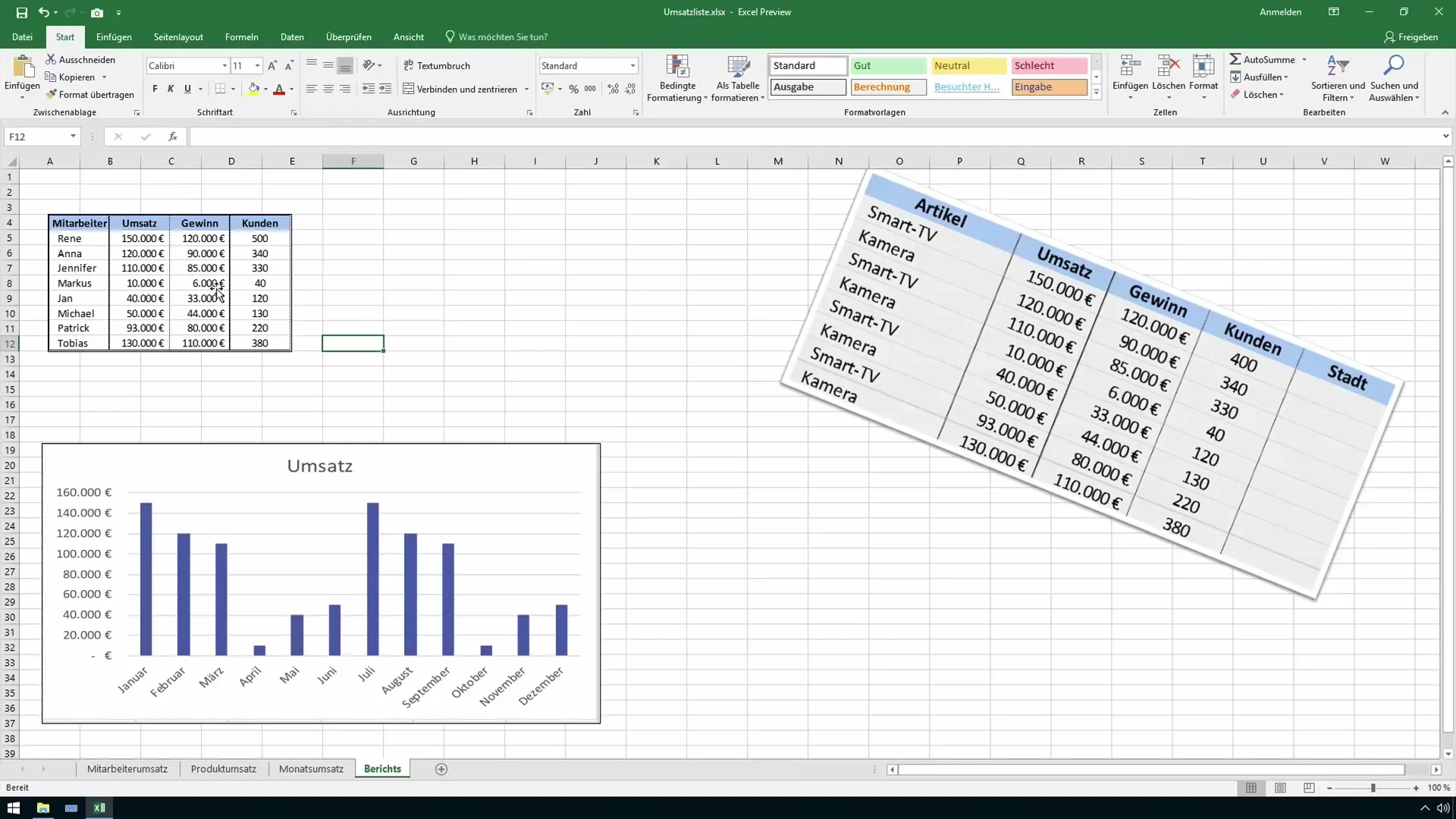
Jeśli chcesz dokonać dynamicznych dostosowań w raporcie, warto nauczyć się kilku sztuczek korzystania z ikony kamery.
Dodatkowo, możesz także zdefiniować obszary, które chcesz zapisać. Działa to za pomocą prostych wzorów w Excelu i pomaga zachować przejrzystość.
Istnieje także możliwość statyczności, czyli możesz zapisać obrazy i wykresy, które stworzyłeś. Może to być pomocne, gdy potrzebujesz stałego widoku swoich danych.
Jeśli chcesz wydrukować raporty, dostosuj układ drukowania, aby upewnić się, że wszystko jest czytelne.
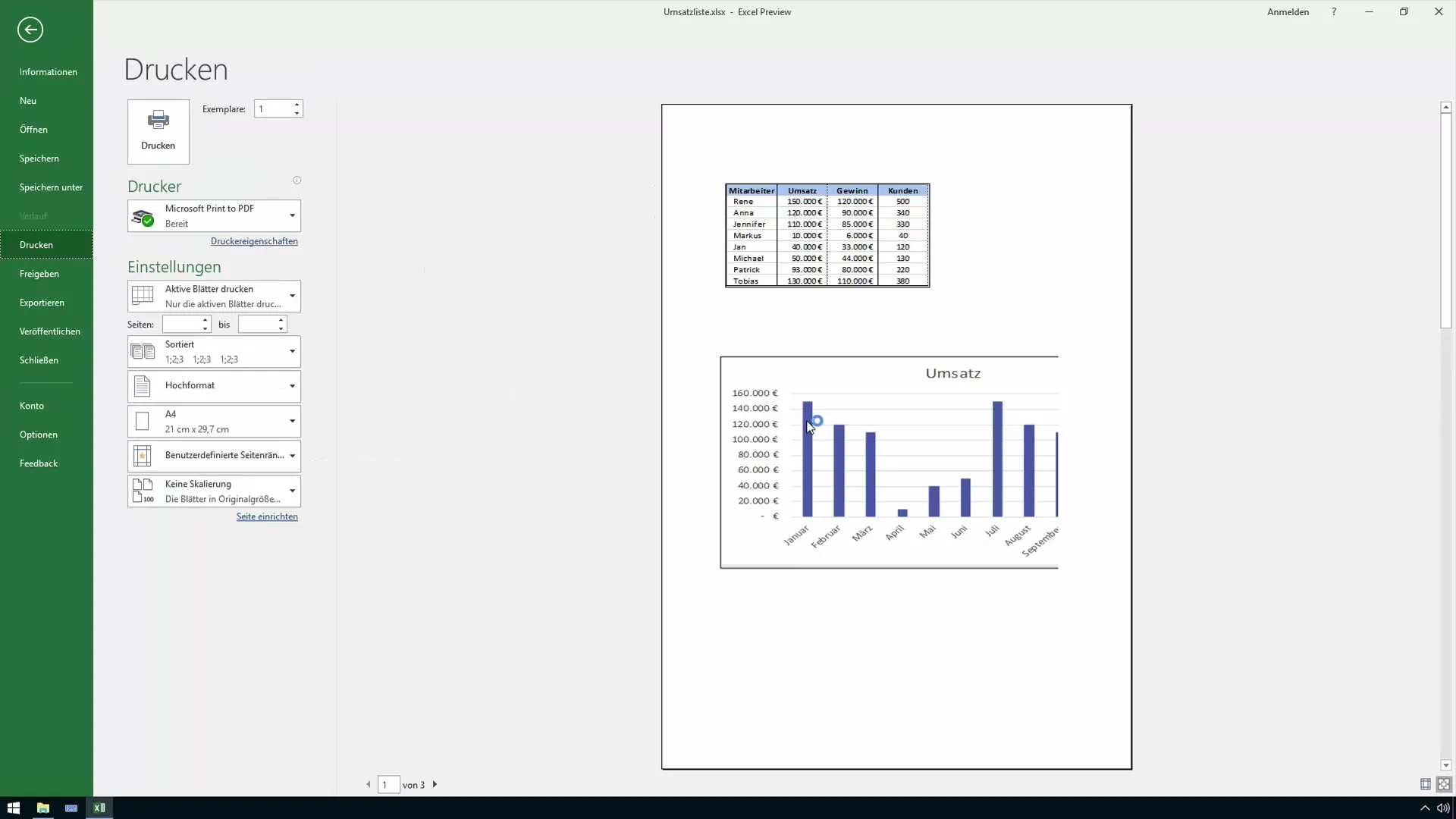
To była wprowadzenie do korzystania z funkcji aparatu w programie Excel do tworzenia raportów. Jeśli masz pytania lub komentarze, daj mi znać. W następnym wideo przedstawię więcej pomocnych wskazówek dotyczących programu Excel.
Podsumowanie
Z funkcją aparatu w programie Excel możesz bezpośrednio dodawać obszary komórek do swoich raportów, jednocześnie je atrakcyjnie formatując. Tworząc wizualne reprezentacje swoich danych, otrzymujesz raporty, które są zarówno informatywne, jak i estetycznie przyjemne dla oka.
Najczęściej zadawane pytania
Jak aktywować funkcję aparatu w programie Excel?Przejdź do "Więcej poleceń" na pasku szybkiego dostępu i wybierz "Aparat".
Czy mogę również dodawać kompleksowe wykresy za pomocą aparatu?Nie, funkcja aparatu działa tylko na poziomie komórek.
W jaki sposób zaktualizować zrzuty ekranu w moim raporcie?Zrzuty ekranu aktualizują się automatycznie, gdy dane źródłowe się zmienią.
Czy mogę dostosować kolory i układ wykresów?Tak, możesz dowolnie zmieniać kolory i układ swoich wykresów.


